Обзор беспроводного джойстика Tronsmart Mars G01 с функцией вибрации

- Цена: $29.99
- Перейти в магазин
И снова здравствуйте!
Сегодня мой обзор посвящен универсальному беспроводному джойстику Tronsmart Mars G01 с функцией вибрации, который возможно использовать для игр на ПК, PS3 и Android. Насколько мне известно, это первый русскоязычный обзор этого устройства. Я постаралась раскрыть все особенности и осветить все возможности джойстика.
Предыстория:
С джойстиками я знакома с самого детства, но особенно мне привычны джойстики от PlayStation, т.к. у мужа была эта приставка и мы много часов проводили играя на ней. У нас до сих пор есть коллекция дисков к ней, в основном состоящая из наших любимых jRPG игр. Но когда пришло время ПК, мы не забыли старые добрые игры и продолжили использовать джойстики от приставки при игре на компьютере в гонки и в эмуляторе PlayStation, используя вот такой переходник (извиняюсь за состояние джойстиков, они уже старенькие).

Позже все же мы приобрели пару джойстиков с подключением по USB, т.к. родные и покупные от приставки пришли таки в негодность.
Потом на некоторое время наш интерес к игре на джойстиках остыл. В основном играли в ПК используя клавиатуру. Но вот недавно, после покупки приставки из моего прошлого обзора, интерес к джойстикам снова проснулся, еще и старший сын загорелся желанием поиграть, но достав старые, мы обнаружили, что в одном начали залипать кнопки от старости, а в другом перегнулся кабель и стал отходить.
Я, как обычно, стала искать информацию о современных джойстиках и нашла информацию о новинке в лице героя обзора на зарубежных форумах. Идея беспроводного джойстика мне приглянулась, до этого у нас были только с кабелями, не испугала меня и другая раскладка кнопок, ну и я решила заказать.
История пересылки:
Посылка ко мне добралась удивительно быстро за 7 дней. Трек-номер я получила вечером 17 сентября, а посылку забрала утром 24 числа.


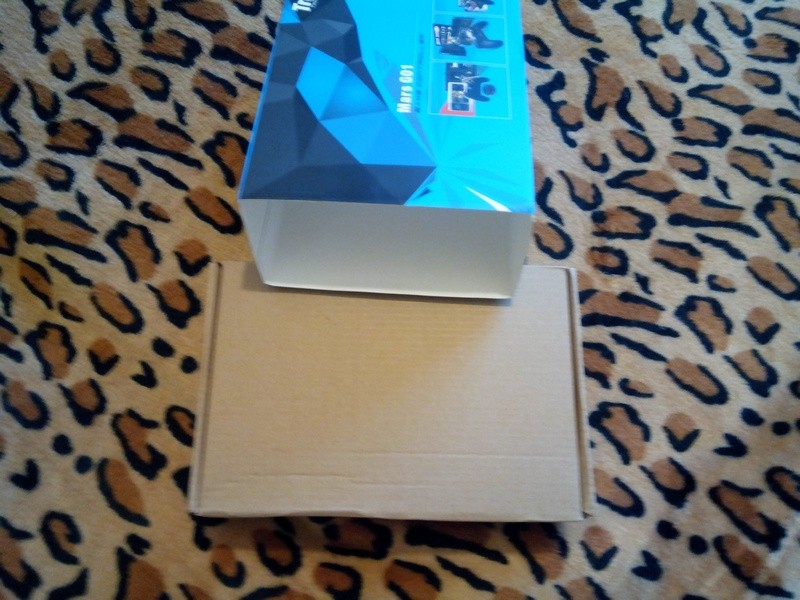

Итак, комплектация такова: сам джойстик, USB-приемник, кабель OTG, кабель для зарядки USB-microUSB, краткая инструкция на английском и сумочка.

Характеристики устройства:
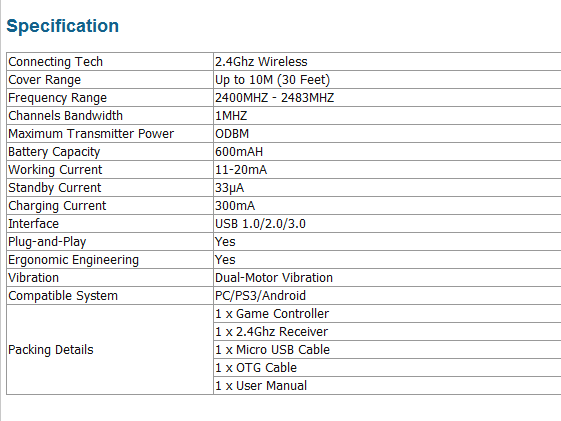
Внешний вид:




Фотографировать помогал старший сын.
Джойстик рядом со старыми нашими:

Джойстик копирует раскладку Xbox 360, что для меня было непривычно, т.к. геймпадами от Xbox я в жизни не пользовалась. Но ничего, уже привыкла :)
У джойстика удобный пластиковый немаркий корпус, отпечатки не остаются. По бокам сделаны резиновые нескользящие вставки, также резиновые накладки сделаны на стиках. Кнопки приятны для нажатия, стики нормально работают и возвращаются обратно в свое исходно положение.
Отмечу, что 2 нижних шифта аналоговые и имеют ход чуть более 5 мм. Но они также могут восприниматься устройствами как цифровые клавиши, в зависимости от режима подключения (об этом чуть далее).
Еще имеется кнопка “Reset”, видимо, для экстренных ситуаций, но мне ни разу не пришлось ней воспользоваться.

Ради интереса я разобрала джойстик, чтобы запечатлеть его внутренности.


Джойстик включается овальной голубой клавишей в центре. Он сразу начинает искать приемник и, если тот никуда не подключен, то на протяжении минуты мигают все 3 красных индикатора, потом джойстик выключается. Если вы уже подключили приемник, то джойстик включается в том же режиме, в котором вы оставили его до выключения. В режиме установленного подключения джойстик ожидает нажатий в течении 5 минут, потом отключается.
Переключение режимов осуществляется длинным нажатием на все ту же центральную клавишу. Всего есть 3 режима: XInput, DirectInput и Android-controlled. При подключении к ПК можно использовать все три режима, а для Android можно выбрать Android-controlled или XInput, в зависимости от игры. Для PS3, как пишут в инструкции, нужно просто подключить к приставке, но эту функцию я не смогла проверить, т.к. не знаю никого, у кого бы была эта консоль.
Еще пишут, что если сигнал нестабилен, то нужно удерживать центральную клавишу в течении 5 секунд и джойстик найдет частоту с лучшим сигналом.
У меня в квартире сигнал всегда был стабилен, устройства воспринимают нажатия без задержек и даже через стену из соседней комнаты :)
Теперь подробнее об опыте использования на ПК и Android.
На компьютере у меня установлена Windows 7. Тут с подключением проблем не возникает. Вначале подключаем приемник, ОС устанавливает драйвера сама. Далее включаем джойстик и снова просто ждем. Драйвера будут устанавливаться второй раз, когда вы переключите режим джойстика.
В режиме XInput джойстик определяется как Xbox 360 Controller.
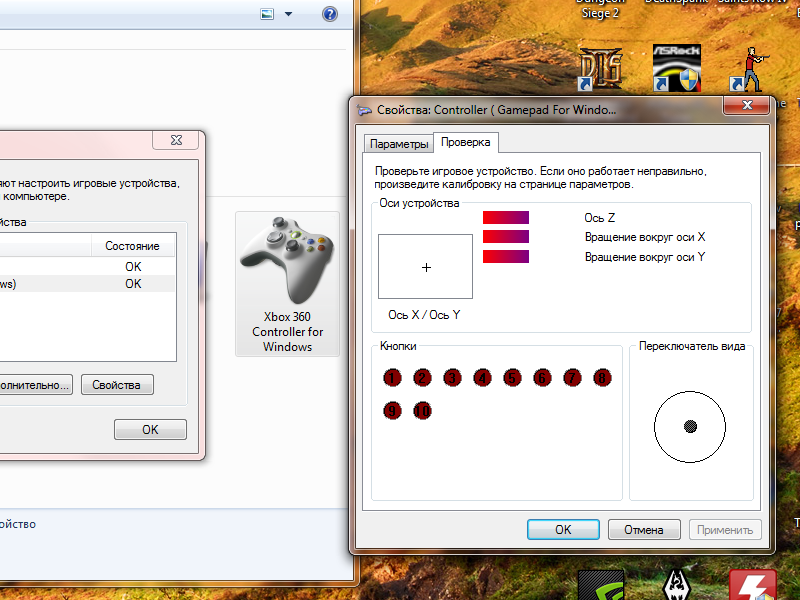
Нижние шифты работают в аналоговом режиме и отвечают за ось Z, левый стик — оси Х / Y, правый — вращение вокруг осей Х / Y. Также воспринимаются нажатия D-pad'a наискосок.
В режиме DirectInput джойстик определяется как игровой контроллер Tronsmart.
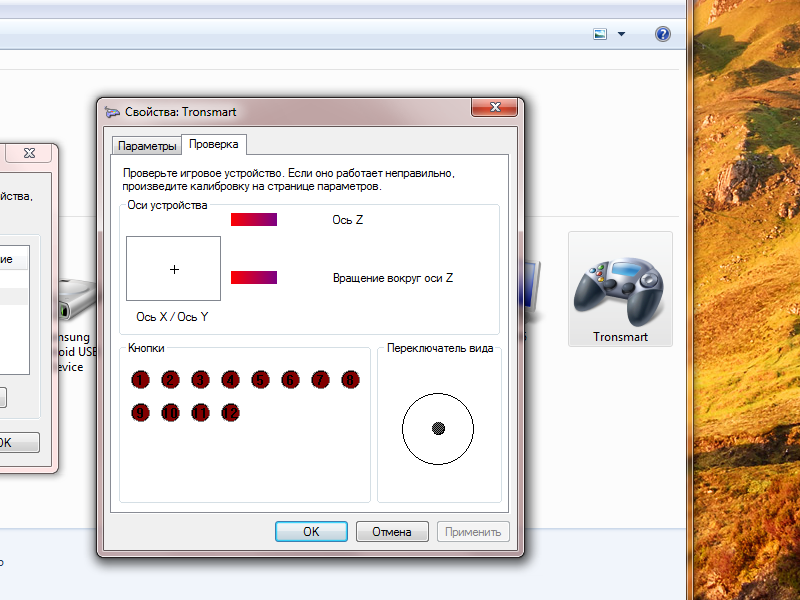
Нижние шифты теперь просто воспроизводят нажатия, как на обычные клавиши. Левый стик — оси Х / Y, правый отвечает за ось Z и вращение вокруг ее оси.
В основном для Windows я использовала режим XInput. Игры с поддержкой автоматически определяют джойстик и управлять в их меню можно с него же.
Как оказалось, сейчас многие игры, не только гонки, как я думала, а также шутеры, экшены, рпг поддерживают джойстик. Лично я убедилась в полной работоспособности джойстика и функции вибрации в таких играх, как Need for Speed: Rivals, Assassin's Creed IV, Sleeping Dogs, Fable Anniversary, Borderlands I+II, Metal Gear Rising: Revengeance, Saints Row III+IV, Dead Space, Darksiders I+II, Dead Rising 3, Bastion и даже, чего я уж совсем не ожидала, в The Elder Scrolls V: Skyrim.
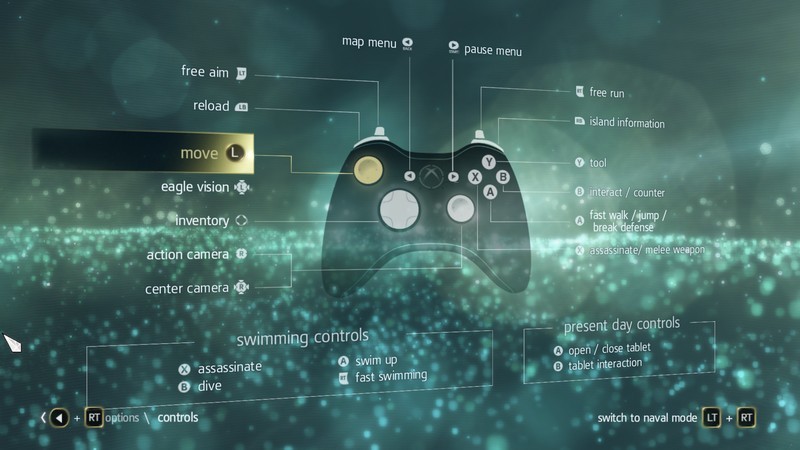
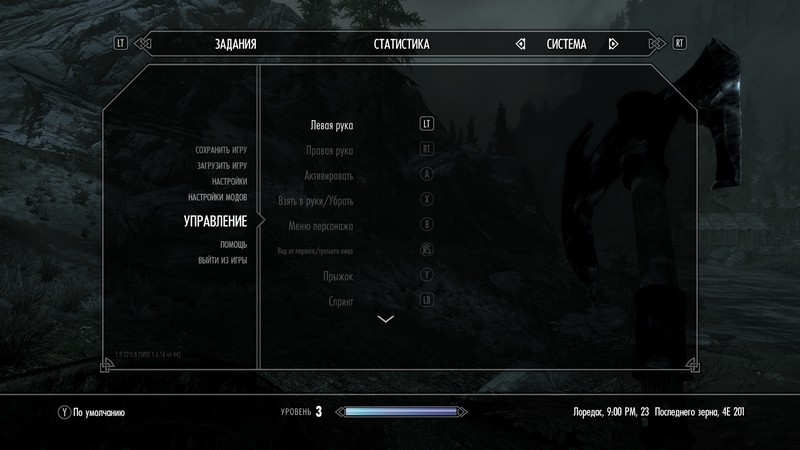
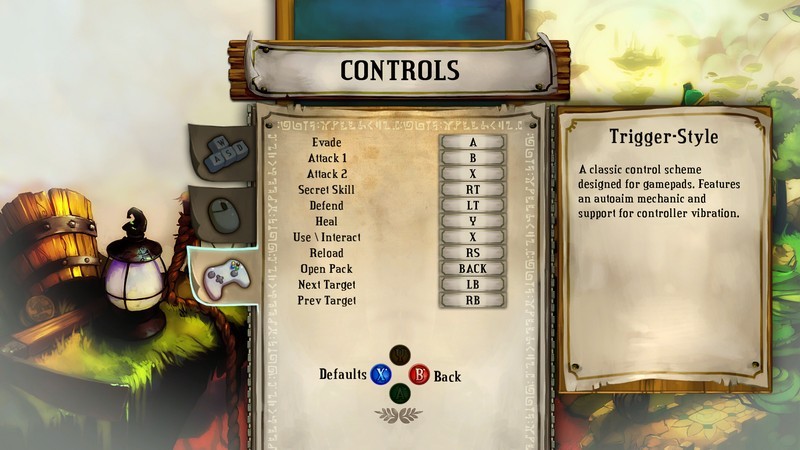
В режим DirectInput я переключала джойстик при использовании с моим любимым эмулятором PlayStation ePSXe, где не нужны аналоговые шифты, а муж также пользовался ним при игре в портированную версию Final Fantasy VII для ПК.
Режим Android-controlled работает на ПК также, как и DirectInput.
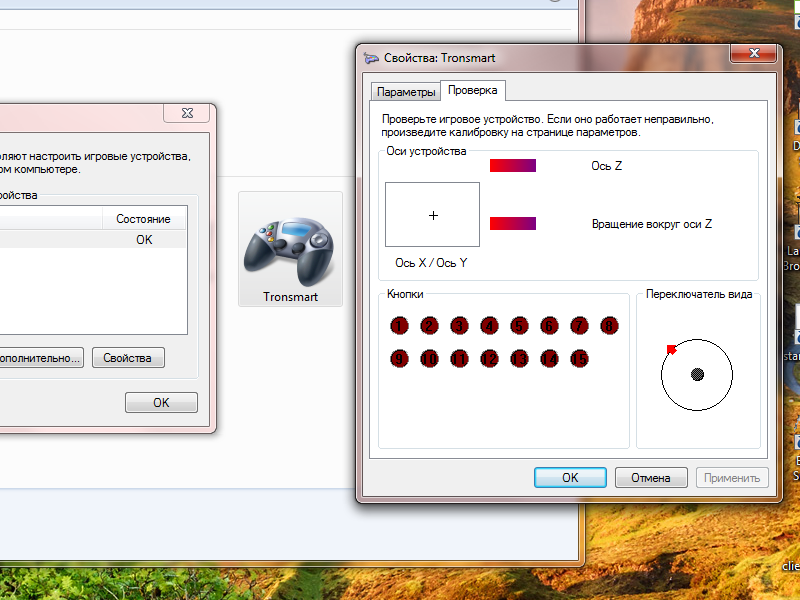
В настройках джойстика появляются какие-то лишние клавиши, но им не соответствует нажатие ни одной из клавиш. Видимо это что-то специфическое для Android.
Теперь об Android.
Джойстик подойдет для любого Android устройства с версией ОС 4 и выше, будь то ТВ-приставка, планшет или телефон (правда его использование в связке с телефоном будет не таким удобным, как при использовании джойстика с держателем). Но вибрации вы здесь, к сожалению, не получите, т.к. насколько я знаю, на данный момент нет игр поддерживающих эту функцию.
Поскольку у меня в наличии нет “обычного” планшета, моим подопытным стал мой планшет из прошлого обзора iPega PG-9700, как бы это странно не выглядело :)

Сначала подключаем приемник к устройству с помощью OTG кабеля, затем включаем джойстик.
В режиме Android-controlled достаточно просто подключить джойстик к устройству. Его можно использовать для навигации по меню и в играх. Навигация в меню осуществляется D-pad'ом и левым стиком, кнопка Y — выбор, кнопка В — отмена. В основном он нормально определяется.

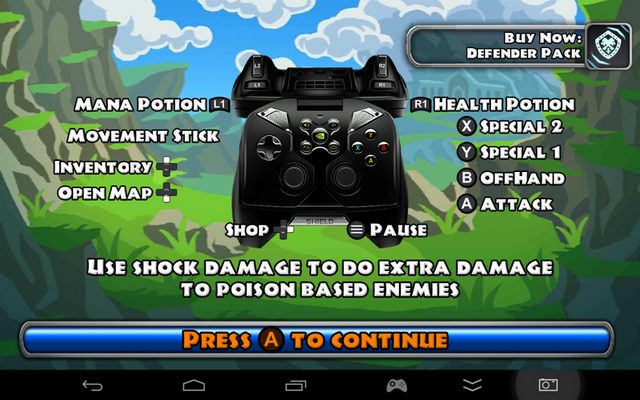
Но в некоторых играх все же не работают или неправильно определяются клавиши, и тут на помощь может прийти другой режим.
Как утверждает производитель, чтобы добиться максимальной совместимости в управлении, нужно подключить джойстик в режиме XInput. Устройство должно быть рутированным.
Для этого нужно следовать инструкциям вот из этого документа, ссылку на который я нашла в одном из англоязычных обзоров этого джойстика. Там используется 2 приложения, видимо, разработанных для прошивок ТВ-приставок этого же производителя, хотя точно я не знаю.
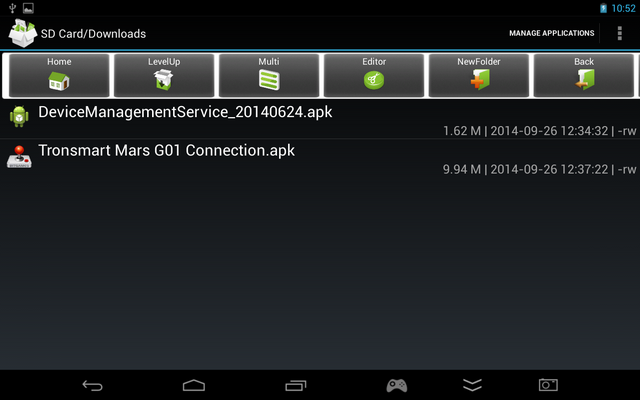
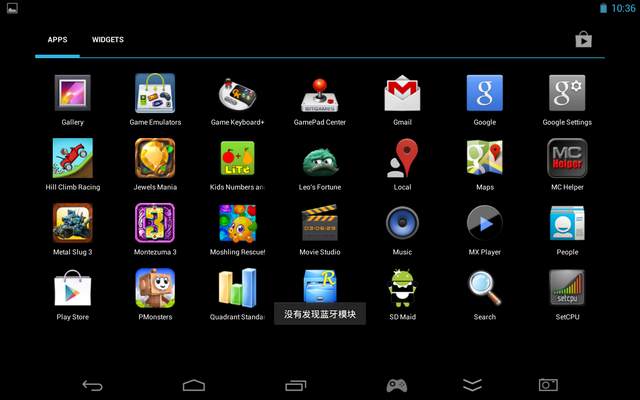
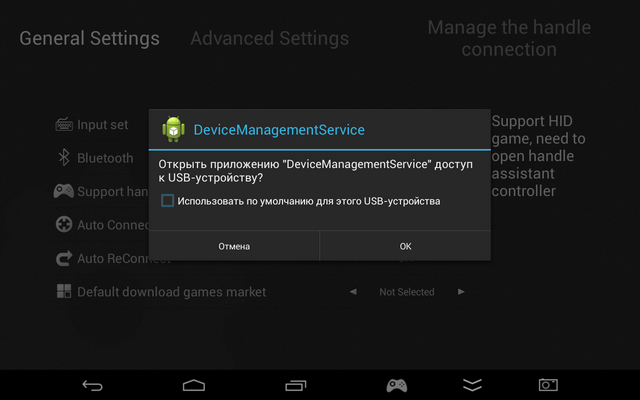
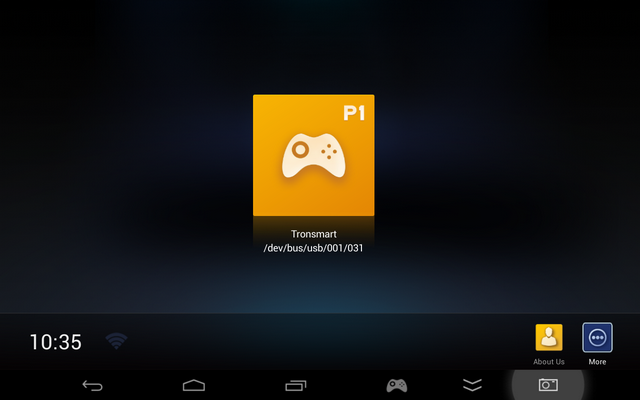
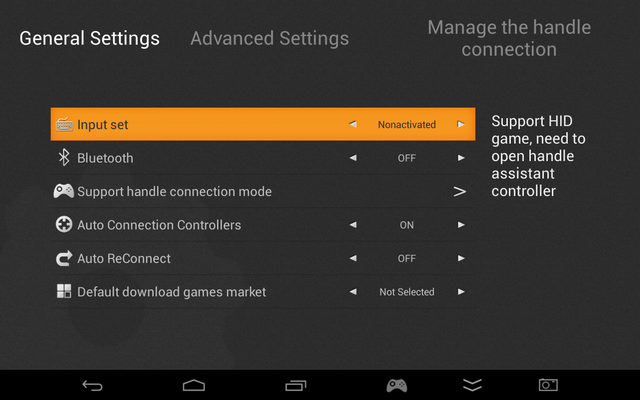
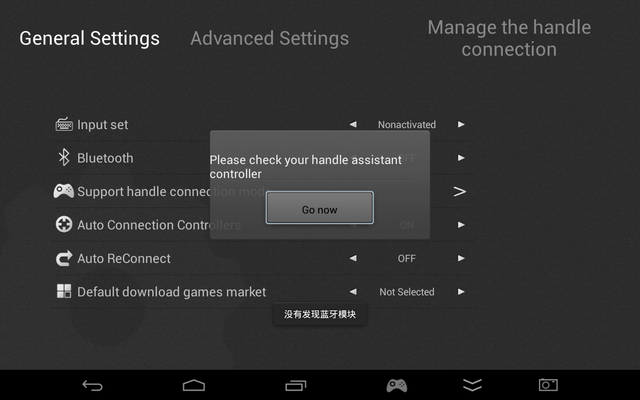
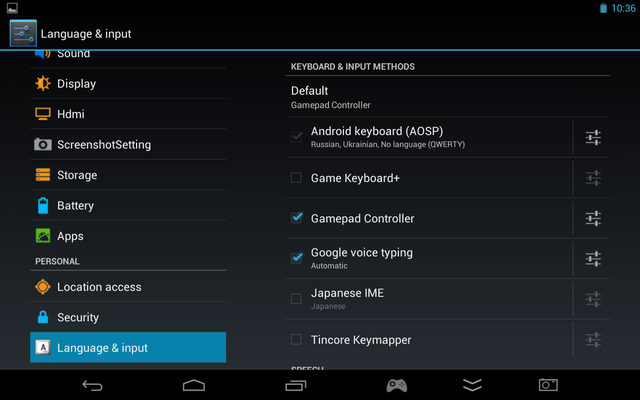
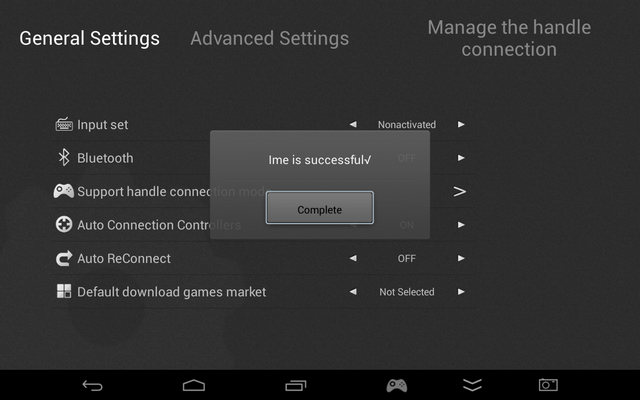
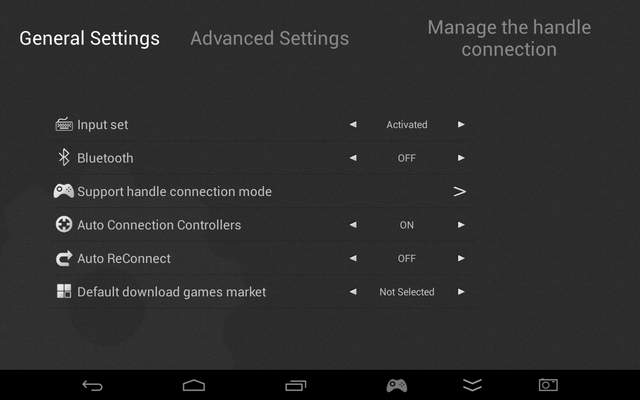
В этом режиме навигация в меню осуществляется только D-pad'ом (стик в меню не действует, но в играх он активен), кнопка А — выбор, кнопка В — отмена.
Также для переназначения клавиш или для подбора совместимости с какими-либо играми, вы можете использовать одно из таких андроид приложений, как Tincore Keymapper или Mobile Controller Helper в связке с Game Keyboard.
Из игр лично я протестировала Asphalt 8, Dungeon Hunter 4, Dungeon Quest, Dead Trigger 2, Leo's Fortune, на работоспособность в Android-controlled режиме. Для одной игры, а именно Metal Slug 3, понадобилось переключиться в XInput. В игре Terraria, к сожалению не удалось добиться работоспособности джойстика, без помощи сторонних кеймапперов, он вроде бы определяется и на экране появляются значки с надписями действий для клавиш, а клавиши не действуют. Но при помощи кеймаппера, переназначив клавиши на разные действия с тачскрина удалось добиться играбельного состояния.
Также из зарубежных текстовых и видео-обзоров можно судить о работоспособности джойстика еще в таких играх, как Dead Trigger, Asphalt 8, GTA vice city, Beach buggy Blitz, Sky riders, Sonic 4 epc 1&2, Shadowgun, Modern Combat 4, Modern combat 5, Six-Guns, Riptide GP2, Nova 3.
Заявленное время работы джойстика 20+ часов без вибрации, около 5 часов с ней.
Очень точно определить время работы я не смогла, но оно явно соответствует заявленному. За время тестирования джойстиком пользовался муж, он наиграл около 12 часов в Final Fantasy VII, судя по статистике Steam. Плюс мои тесты на ПК и Android заняли не один час на протяжении нескольких дней.
В одном из обзоров я также прочитала, что джойстик якобы не активен при зарядке. Но это оказалось не так. Возможно поменяли прошивку или еще что, но у меня джойстик прекрасно работает при зарядке как от того же компьютера, в котором стоит приемник, так и от стороннего зарядного устройства.
Зарядка занимает около 1.5 часа. Когда аккумулятор садится, на джойстике начинают быстро мигать 3 красных светодиода, когда происходит зарядка, то мигает один из светодиодов, в зависимости от режима, в котором включен джойстик, когда зарядка окончена — светодиод режима просто светится, как при обычной работе без зарядки.
Подводя итоги, скажу, что лично мне джойстик понравился и к новой для меня раскладке я быстро привыкла. Джойстик удобно лежит в руках, собран хорошо, прост в подключении, радует наличие разных режимов работы, подойдет для планшетов, у которых нет Bluetooth модуля, как у меня. Также к плюсам отнесу наличие встроенного аккумулятора и возможность играть во время зарядки.
Из минусов можно выделить не полную совместимость со всеми играми, но этим грешат и модели джойстиков других китайских фирм, и отсутствие держателя для мобильного телефона, но это не совсем уж и минус, если вам нужен джойстик для ПК или ТВ-приставки/планшета с подключением к монитору.
А еще мне захотелось снять небольшое видео для обзора, а то у всех есть, а у меня нету, ну не было в прошлом обзоре :) и, т.к. у меня нет хорошей камеры, я вспомнила старого знакомого, который занимается съемкой видео и его обработкой. Вместе мы сняли небольшую зарисовку на тему подключения джойстика в режиме Xinput, в котором фигурирует и планшет из прошлого обзора.
Пользуясь случаем, передаю благодарность оператору :)
UPD. Позже я провела тесты на вмешательство джойстика в частоты Wi-Fi.
Краткий вывод: их не заметно.
И снова наша кошка:

Перейти в магазин
Сегодня мой обзор посвящен универсальному беспроводному джойстику Tronsmart Mars G01 с функцией вибрации, который возможно использовать для игр на ПК, PS3 и Android. Насколько мне известно, это первый русскоязычный обзор этого устройства. Я постаралась раскрыть все особенности и осветить все возможности джойстика.
Предыстория:
С джойстиками я знакома с самого детства, но особенно мне привычны джойстики от PlayStation, т.к. у мужа была эта приставка и мы много часов проводили играя на ней. У нас до сих пор есть коллекция дисков к ней, в основном состоящая из наших любимых jRPG игр. Но когда пришло время ПК, мы не забыли старые добрые игры и продолжили использовать джойстики от приставки при игре на компьютере в гонки и в эмуляторе PlayStation, используя вот такой переходник (извиняюсь за состояние джойстиков, они уже старенькие).

Позже все же мы приобрели пару джойстиков с подключением по USB, т.к. родные и покупные от приставки пришли таки в негодность.
Потом на некоторое время наш интерес к игре на джойстиках остыл. В основном играли в ПК используя клавиатуру. Но вот недавно, после покупки приставки из моего прошлого обзора, интерес к джойстикам снова проснулся, еще и старший сын загорелся желанием поиграть, но достав старые, мы обнаружили, что в одном начали залипать кнопки от старости, а в другом перегнулся кабель и стал отходить.
Я, как обычно, стала искать информацию о современных джойстиках и нашла информацию о новинке в лице героя обзора на зарубежных форумах. Идея беспроводного джойстика мне приглянулась, до этого у нас были только с кабелями, не испугала меня и другая раскладка кнопок, ну и я решила заказать.
История пересылки:
Посылка ко мне добралась удивительно быстро за 7 дней. Трек-номер я получила вечером 17 сентября, а посылку забрала утром 24 числа.
Фото распаковки:


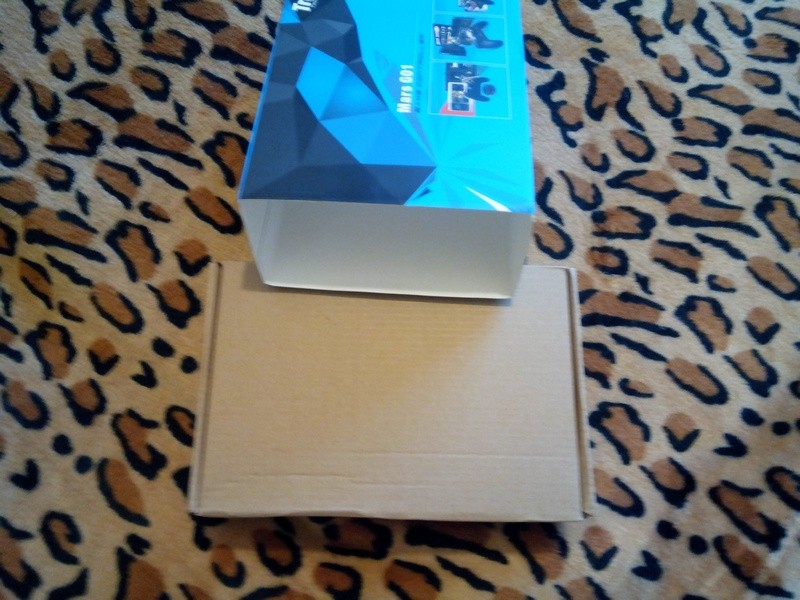

Итак, комплектация такова: сам джойстик, USB-приемник, кабель OTG, кабель для зарядки USB-microUSB, краткая инструкция на английском и сумочка.

Характеристики устройства:
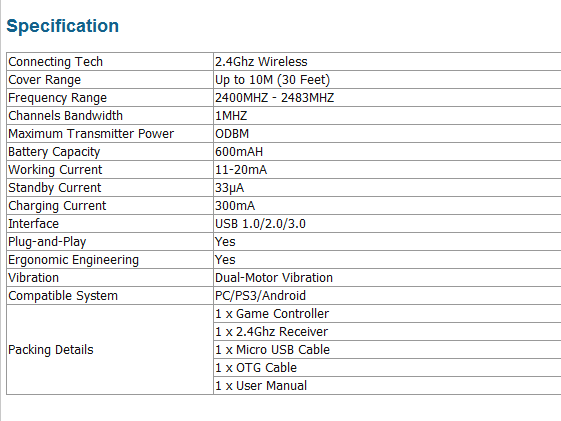
Внешний вид:




Фотографировать помогал старший сын.
Джойстик рядом со старыми нашими:

Джойстик копирует раскладку Xbox 360, что для меня было непривычно, т.к. геймпадами от Xbox я в жизни не пользовалась. Но ничего, уже привыкла :)
У джойстика удобный пластиковый немаркий корпус, отпечатки не остаются. По бокам сделаны резиновые нескользящие вставки, также резиновые накладки сделаны на стиках. Кнопки приятны для нажатия, стики нормально работают и возвращаются обратно в свое исходно положение.
Отмечу, что 2 нижних шифта аналоговые и имеют ход чуть более 5 мм. Но они также могут восприниматься устройствами как цифровые клавиши, в зависимости от режима подключения (об этом чуть далее).
Еще имеется кнопка “Reset”, видимо, для экстренных ситуаций, но мне ни разу не пришлось ней воспользоваться.
Вес джойстика — 209 грамм.

Ради интереса я разобрала джойстик, чтобы запечатлеть его внутренности.


Джойстик включается овальной голубой клавишей в центре. Он сразу начинает искать приемник и, если тот никуда не подключен, то на протяжении минуты мигают все 3 красных индикатора, потом джойстик выключается. Если вы уже подключили приемник, то джойстик включается в том же режиме, в котором вы оставили его до выключения. В режиме установленного подключения джойстик ожидает нажатий в течении 5 минут, потом отключается.
Переключение режимов осуществляется длинным нажатием на все ту же центральную клавишу. Всего есть 3 режима: XInput, DirectInput и Android-controlled. При подключении к ПК можно использовать все три режима, а для Android можно выбрать Android-controlled или XInput, в зависимости от игры. Для PS3, как пишут в инструкции, нужно просто подключить к приставке, но эту функцию я не смогла проверить, т.к. не знаю никого, у кого бы была эта консоль.
Еще пишут, что если сигнал нестабилен, то нужно удерживать центральную клавишу в течении 5 секунд и джойстик найдет частоту с лучшим сигналом.
У меня в квартире сигнал всегда был стабилен, устройства воспринимают нажатия без задержек и даже через стену из соседней комнаты :)
Теперь подробнее об опыте использования на ПК и Android.
На компьютере у меня установлена Windows 7. Тут с подключением проблем не возникает. Вначале подключаем приемник, ОС устанавливает драйвера сама. Далее включаем джойстик и снова просто ждем. Драйвера будут устанавливаться второй раз, когда вы переключите режим джойстика.
В режиме XInput джойстик определяется как Xbox 360 Controller.
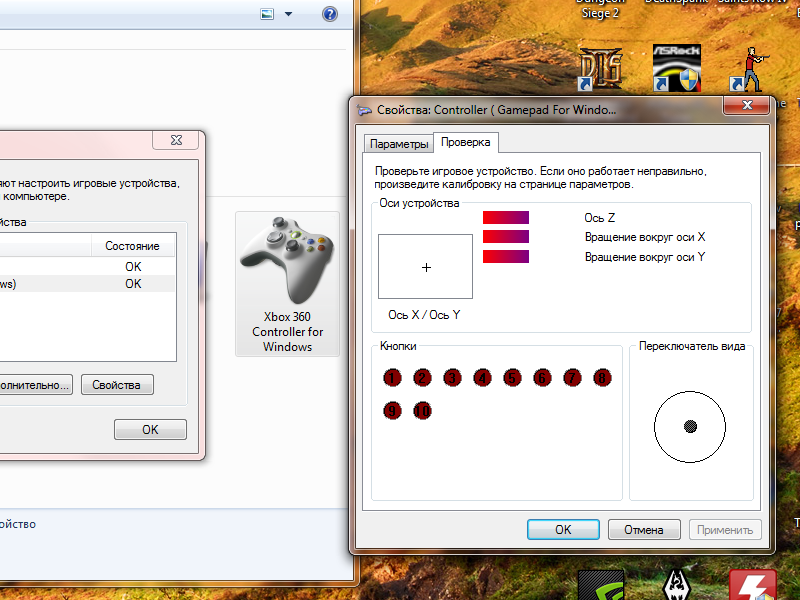
Нижние шифты работают в аналоговом режиме и отвечают за ось Z, левый стик — оси Х / Y, правый — вращение вокруг осей Х / Y. Также воспринимаются нажатия D-pad'a наискосок.
В режиме DirectInput джойстик определяется как игровой контроллер Tronsmart.
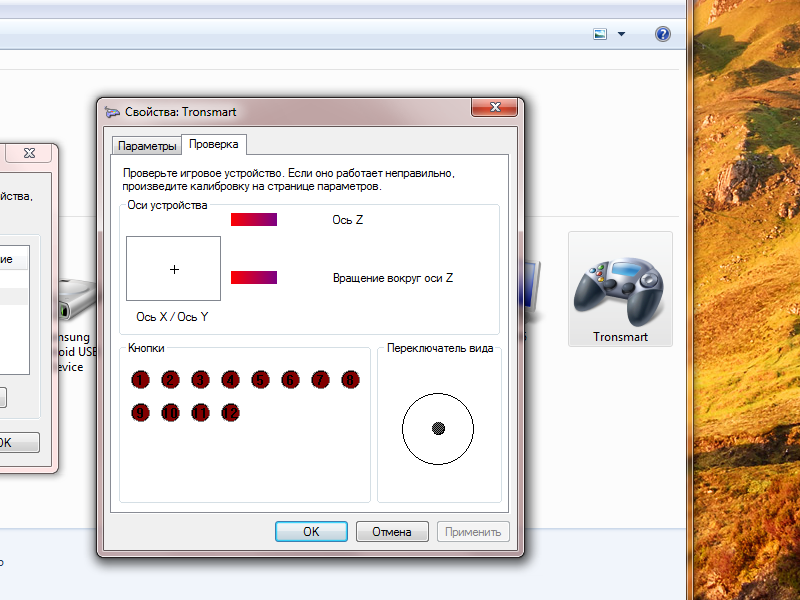
Нижние шифты теперь просто воспроизводят нажатия, как на обычные клавиши. Левый стик — оси Х / Y, правый отвечает за ось Z и вращение вокруг ее оси.
В основном для Windows я использовала режим XInput. Игры с поддержкой автоматически определяют джойстик и управлять в их меню можно с него же.
Как оказалось, сейчас многие игры, не только гонки, как я думала, а также шутеры, экшены, рпг поддерживают джойстик. Лично я убедилась в полной работоспособности джойстика и функции вибрации в таких играх, как Need for Speed: Rivals, Assassin's Creed IV, Sleeping Dogs, Fable Anniversary, Borderlands I+II, Metal Gear Rising: Revengeance, Saints Row III+IV, Dead Space, Darksiders I+II, Dead Rising 3, Bastion и даже, чего я уж совсем не ожидала, в The Elder Scrolls V: Skyrim.
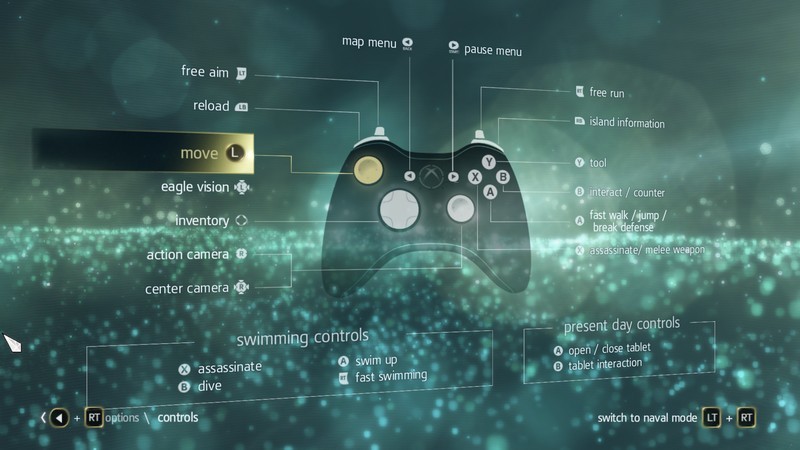
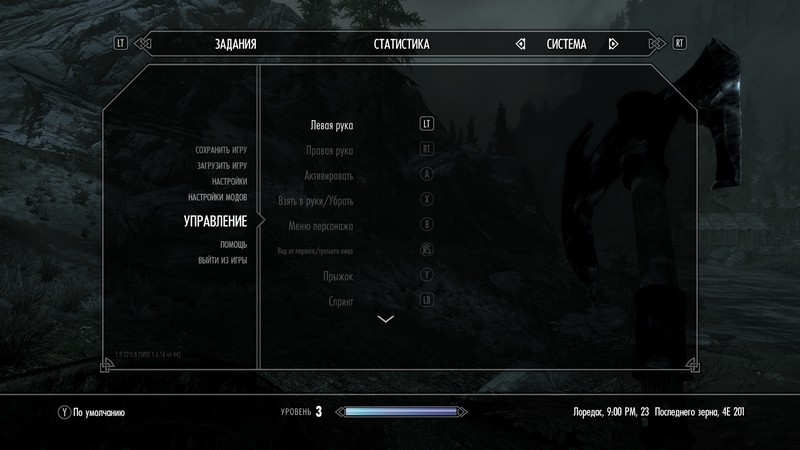
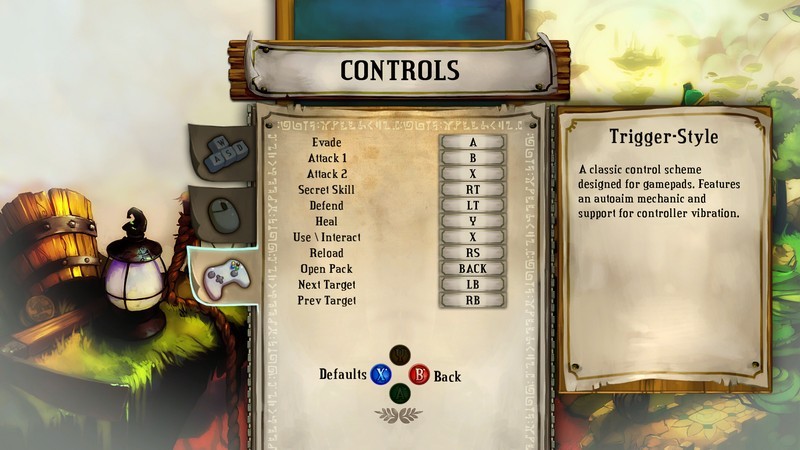
В режим DirectInput я переключала джойстик при использовании с моим любимым эмулятором PlayStation ePSXe, где не нужны аналоговые шифты, а муж также пользовался ним при игре в портированную версию Final Fantasy VII для ПК.
Режим Android-controlled работает на ПК также, как и DirectInput.
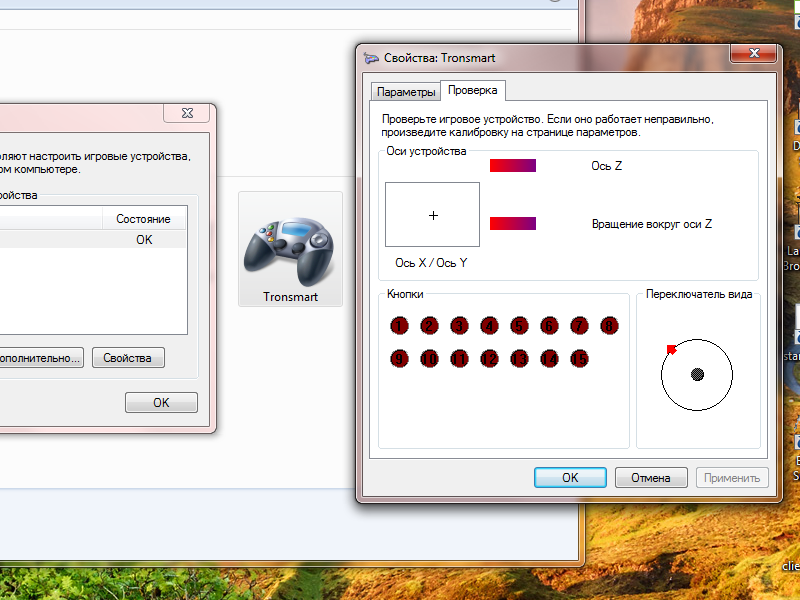
В настройках джойстика появляются какие-то лишние клавиши, но им не соответствует нажатие ни одной из клавиш. Видимо это что-то специфическое для Android.
Теперь об Android.
Джойстик подойдет для любого Android устройства с версией ОС 4 и выше, будь то ТВ-приставка, планшет или телефон (правда его использование в связке с телефоном будет не таким удобным, как при использовании джойстика с держателем). Но вибрации вы здесь, к сожалению, не получите, т.к. насколько я знаю, на данный момент нет игр поддерживающих эту функцию.
Поскольку у меня в наличии нет “обычного” планшета, моим подопытным стал мой планшет из прошлого обзора iPega PG-9700, как бы это странно не выглядело :)

Сначала подключаем приемник к устройству с помощью OTG кабеля, затем включаем джойстик.
В режиме Android-controlled достаточно просто подключить джойстик к устройству. Его можно использовать для навигации по меню и в играх. Навигация в меню осуществляется D-pad'ом и левым стиком, кнопка Y — выбор, кнопка В — отмена. В основном он нормально определяется.

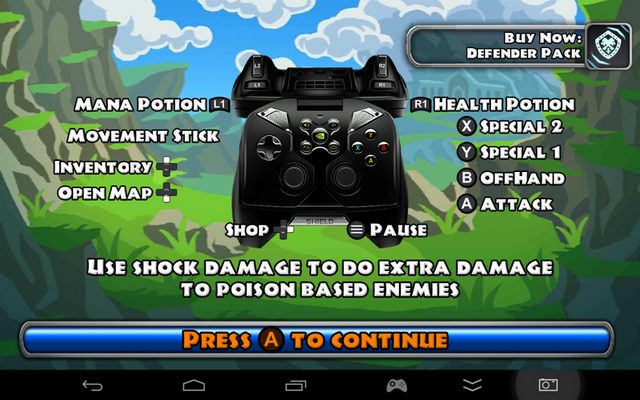
Но в некоторых играх все же не работают или неправильно определяются клавиши, и тут на помощь может прийти другой режим.
Как утверждает производитель, чтобы добиться максимальной совместимости в управлении, нужно подключить джойстик в режиме XInput. Устройство должно быть рутированным.
Для этого нужно следовать инструкциям вот из этого документа, ссылку на который я нашла в одном из англоязычных обзоров этого джойстика. Там используется 2 приложения, видимо, разработанных для прошивок ТВ-приставок этого же производителя, хотя точно я не знаю.
Скриншоты последовательности:
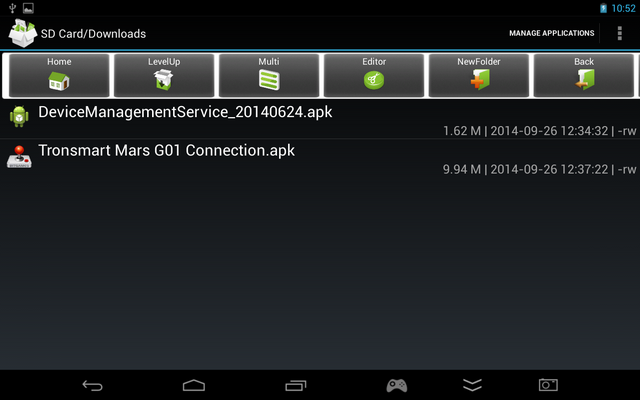
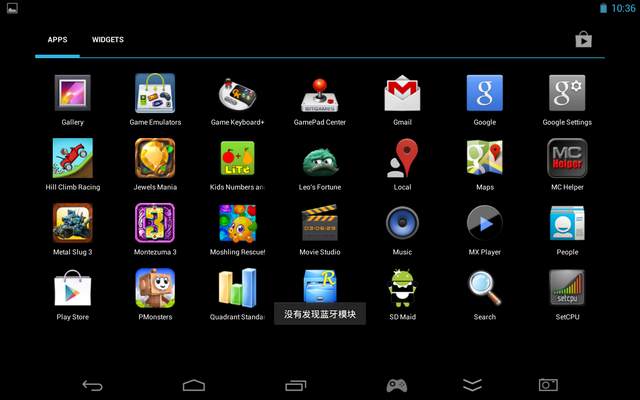
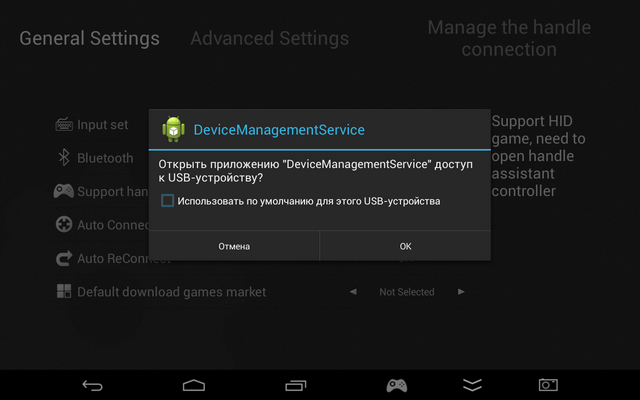
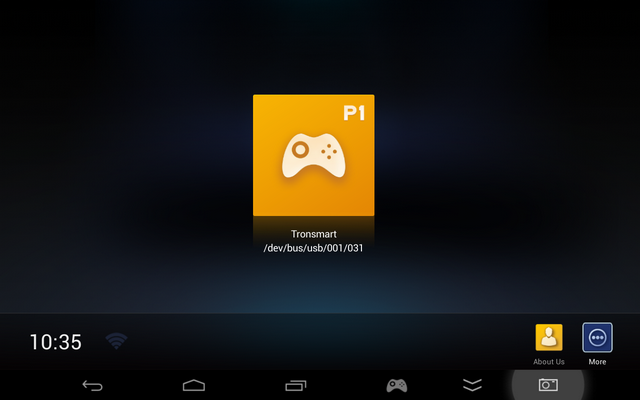
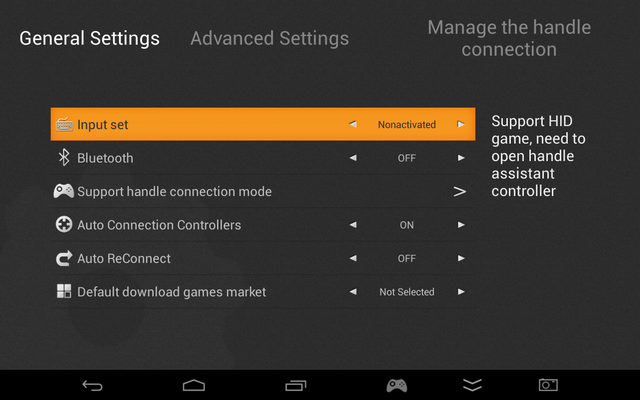
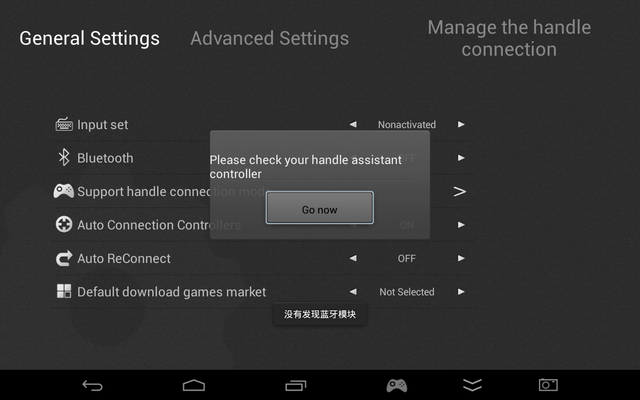
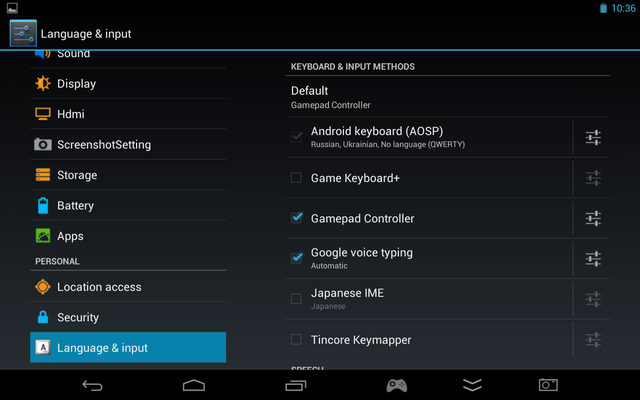
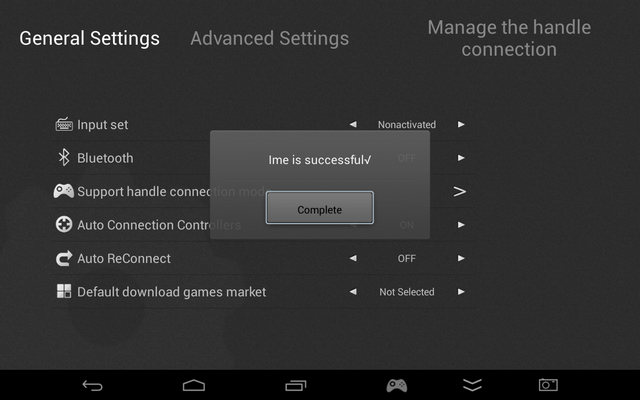
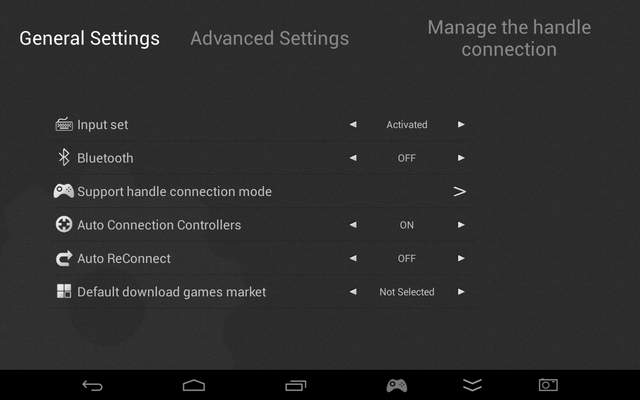
В этом режиме навигация в меню осуществляется только D-pad'ом (стик в меню не действует, но в играх он активен), кнопка А — выбор, кнопка В — отмена.
Также для переназначения клавиш или для подбора совместимости с какими-либо играми, вы можете использовать одно из таких андроид приложений, как Tincore Keymapper или Mobile Controller Helper в связке с Game Keyboard.
Из игр лично я протестировала Asphalt 8, Dungeon Hunter 4, Dungeon Quest, Dead Trigger 2, Leo's Fortune, на работоспособность в Android-controlled режиме. Для одной игры, а именно Metal Slug 3, понадобилось переключиться в XInput. В игре Terraria, к сожалению не удалось добиться работоспособности джойстика, без помощи сторонних кеймапперов, он вроде бы определяется и на экране появляются значки с надписями действий для клавиш, а клавиши не действуют. Но при помощи кеймаппера, переназначив клавиши на разные действия с тачскрина удалось добиться играбельного состояния.
Также из зарубежных текстовых и видео-обзоров можно судить о работоспособности джойстика еще в таких играх, как Dead Trigger, Asphalt 8, GTA vice city, Beach buggy Blitz, Sky riders, Sonic 4 epc 1&2, Shadowgun, Modern Combat 4, Modern combat 5, Six-Guns, Riptide GP2, Nova 3.
Заявленное время работы джойстика 20+ часов без вибрации, около 5 часов с ней.
Очень точно определить время работы я не смогла, но оно явно соответствует заявленному. За время тестирования джойстиком пользовался муж, он наиграл около 12 часов в Final Fantasy VII, судя по статистике Steam. Плюс мои тесты на ПК и Android заняли не один час на протяжении нескольких дней.
В одном из обзоров я также прочитала, что джойстик якобы не активен при зарядке. Но это оказалось не так. Возможно поменяли прошивку или еще что, но у меня джойстик прекрасно работает при зарядке как от того же компьютера, в котором стоит приемник, так и от стороннего зарядного устройства.
Зарядка занимает около 1.5 часа. Когда аккумулятор садится, на джойстике начинают быстро мигать 3 красных светодиода, когда происходит зарядка, то мигает один из светодиодов, в зависимости от режима, в котором включен джойстик, когда зарядка окончена — светодиод режима просто светится, как при обычной работе без зарядки.
Подводя итоги, скажу, что лично мне джойстик понравился и к новой для меня раскладке я быстро привыкла. Джойстик удобно лежит в руках, собран хорошо, прост в подключении, радует наличие разных режимов работы, подойдет для планшетов, у которых нет Bluetooth модуля, как у меня. Также к плюсам отнесу наличие встроенного аккумулятора и возможность играть во время зарядки.
Из минусов можно выделить не полную совместимость со всеми играми, но этим грешат и модели джойстиков других китайских фирм, и отсутствие держателя для мобильного телефона, но это не совсем уж и минус, если вам нужен джойстик для ПК или ТВ-приставки/планшета с подключением к монитору.
А еще мне захотелось снять небольшое видео для обзора, а то у всех есть, а у меня нету, ну не было в прошлом обзоре :) и, т.к. у меня нет хорошей камеры, я вспомнила старого знакомого, который занимается съемкой видео и его обработкой. Вместе мы сняли небольшую зарисовку на тему подключения джойстика в режиме Xinput, в котором фигурирует и планшет из прошлого обзора.
Пользуясь случаем, передаю благодарность оператору :)
UPD. Позже я провела тесты на вмешательство джойстика в частоты Wi-Fi.
Тесты
Провела тесты следующим образом:
Использовала программу Speedtest.net на планшете, джойстик подключен к компьютеру, запущена игра, жму кнопки, роутер стоит на музыкальном центре том же столе, под которым стоит системный блок с приемником.
Вариант А:
Планшет лежит на прямой между роутером и приемником (расстояние между которыми около 1м), тестирую скорость Спидтестом при выключенном джойстике, потом тестирую, при работе джойстика, который положила прямо на приставку:
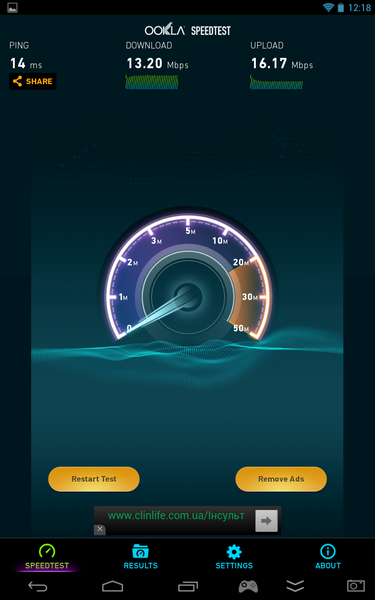
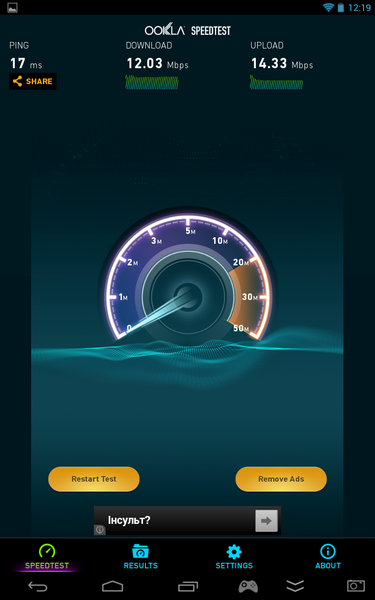
Вывод: на скорость WiFi у планшета особо не повлияло, а вот джойстик стал мигать светодиодами и искать лучший сигнал.
Вариант Б:
Планшет остается на том же месте, а джойстик я отношу на 10см, 20см, 50см, метр, в упор к противоположному углу комнаты, жму кнопки:
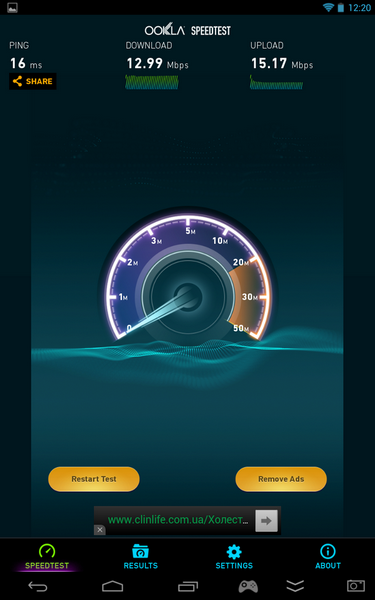
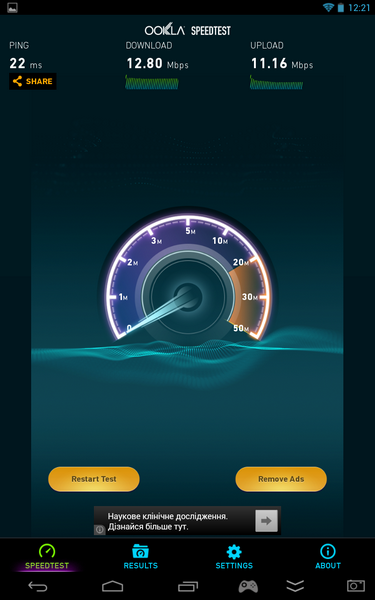
Вывод: помех не наблюдается, джойстик стабильно работает!
Вариант В:
Ношусь с планшетом, на котором лежит джойстик по квартире вдалеке от роутера и приемника, жму кнопки:
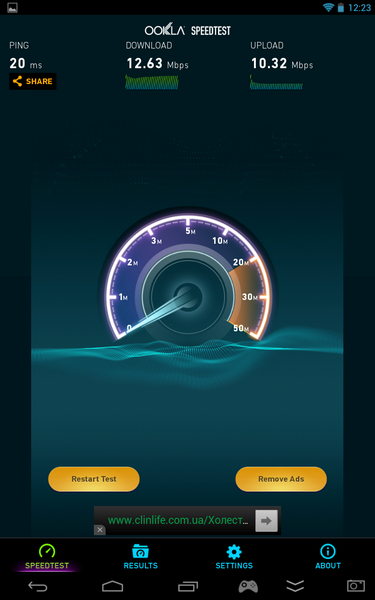
Вывод: вмешательства в частоты не заметно, джойстик ни разу не потерял сигнал, скорость в пределах нормы.
Вариант Г:
Кладу планшет, сверху джойстик и перемещаю это все вначале в упор к роутеру, тестирую, затем кладу внизу в упор к приемнику от джойстика, жму кнопки:
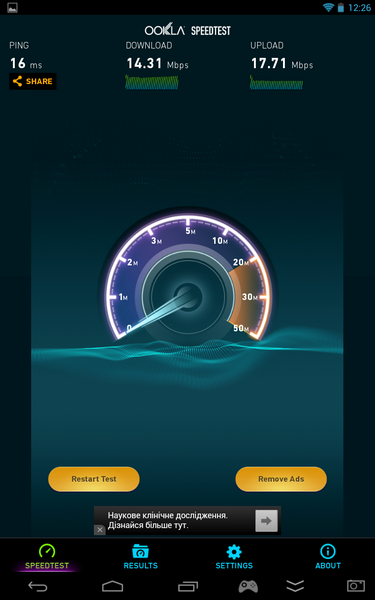
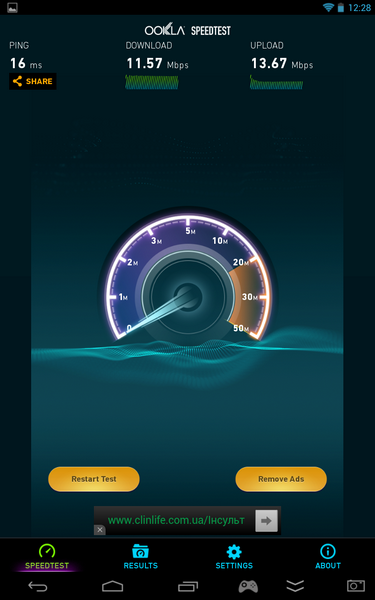
Вывод: тоже вмешательства не видно.
Вот такое вот странное поведение :) Получается, что для практически любых ситуаций джойстик безопасен, вы же не будете играть держа его на планшете/ТВ приставке и расположив все это прямо посреди на прямой 1м между роутером и приемником, ну разве что специально :), вариант с мобилкой мы не рассматриваем, т.к. у джойстика всеравно нет держателя для этого… Разбросы скорости типичные для нашей квартиры во всех вариантах, кроме А, когда джойстик искал лучшую частоту.
Использовала программу Speedtest.net на планшете, джойстик подключен к компьютеру, запущена игра, жму кнопки, роутер стоит на музыкальном центре том же столе, под которым стоит системный блок с приемником.
Вариант А:
Планшет лежит на прямой между роутером и приемником (расстояние между которыми около 1м), тестирую скорость Спидтестом при выключенном джойстике, потом тестирую, при работе джойстика, который положила прямо на приставку:
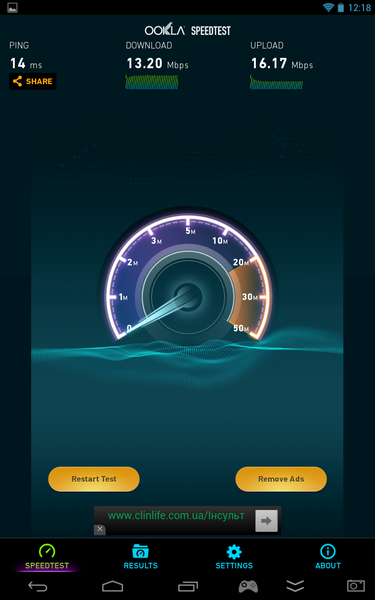
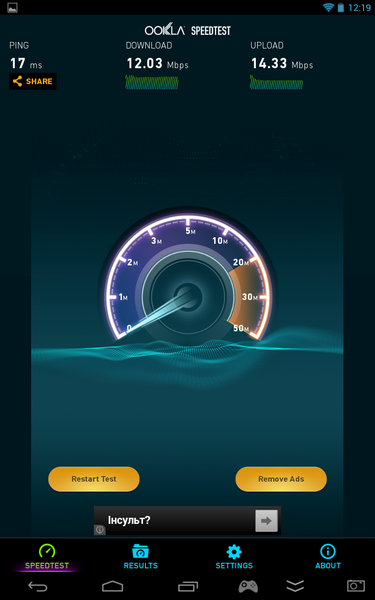
Вывод: на скорость WiFi у планшета особо не повлияло, а вот джойстик стал мигать светодиодами и искать лучший сигнал.
Вариант Б:
Планшет остается на том же месте, а джойстик я отношу на 10см, 20см, 50см, метр, в упор к противоположному углу комнаты, жму кнопки:
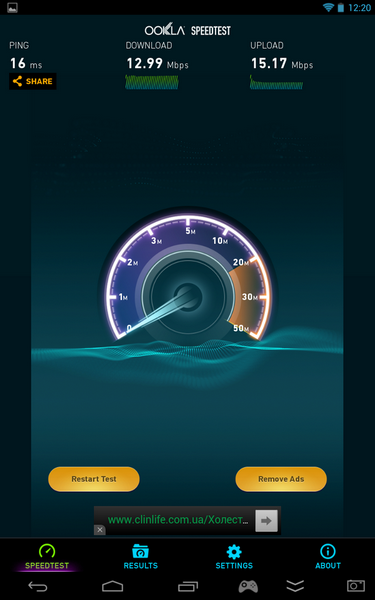
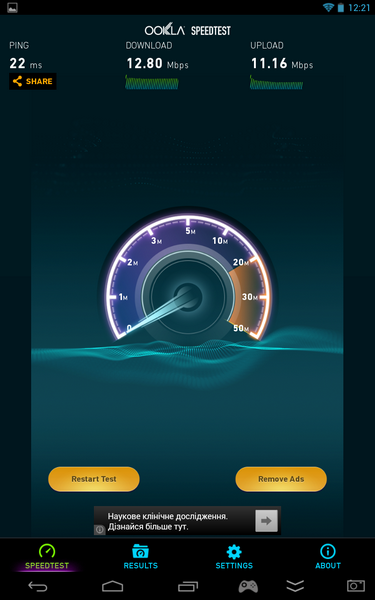
Вывод: помех не наблюдается, джойстик стабильно работает!
Вариант В:
Ношусь с планшетом, на котором лежит джойстик по квартире вдалеке от роутера и приемника, жму кнопки:
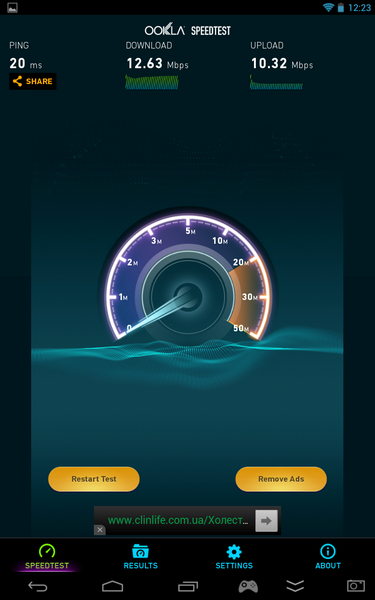
Вывод: вмешательства в частоты не заметно, джойстик ни разу не потерял сигнал, скорость в пределах нормы.
Вариант Г:
Кладу планшет, сверху джойстик и перемещаю это все вначале в упор к роутеру, тестирую, затем кладу внизу в упор к приемнику от джойстика, жму кнопки:
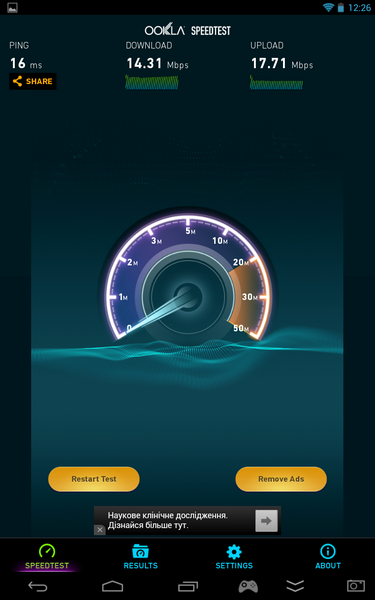
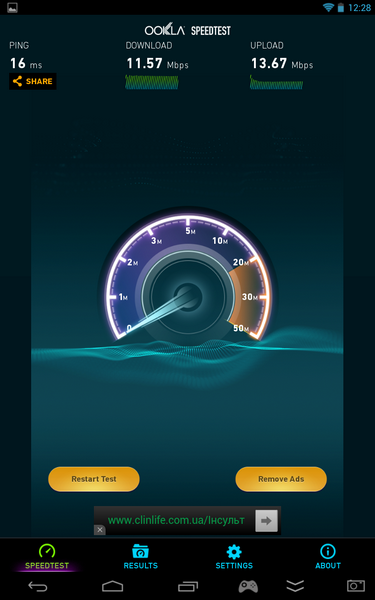
Вывод: тоже вмешательства не видно.
Вот такое вот странное поведение :) Получается, что для практически любых ситуаций джойстик безопасен, вы же не будете играть держа его на планшете/ТВ приставке и расположив все это прямо посреди на прямой 1м между роутером и приемником, ну разве что специально :), вариант с мобилкой мы не рассматриваем, т.к. у джойстика всеравно нет держателя для этого… Разбросы скорости типичные для нашей квартиры во всех вариантах, кроме А, когда джойстик искал лучшую частоту.
Краткий вывод: их не заметно.
И снова наша кошка:

Перейти в магазин
Самые обсуждаемые обзоры
| +35 |
2765
119
|
| +76 |
4568
159
|
Джойстик связывается с компьютером по приемнику 2,4 ГГц Wi-Fi. Об этом я написала вот так:
Почему-то я подумала, что раз 2,4 ГГц Wireless, то это Wi-Fi.
Простите, сейчас исправлю.
А продавец тут получился невиновен, там написано Wireless — беспроводной, а это уже я интерпретировала как Wi-Fi :(
P.S. Обзор понравился (плюсанул), спасибо!
P.P.S. Сам долго выбирал джой (gamepad)… Рассматривал и сабж…
В итоге, заказал G910, на том же GeegBuying (сейчас акция — 19,99$) — подключается по Bluetooth (не занимает USB), есть держатель для КПК (может когда-то пригодится), довольно популярен, дешевле…
Сейчас попробую проверить скорость поточнее каким-либо тестом или еще как-нибудь…
Использовала программу Speedtest.net на планшете, джойстик подключен к компьютеру, запущена игра, жму кнопки, роутер стоит на музыкальном центре том же столе, под которым стоит системный блок с приемником.
Вариант А:
Планшет лежит на прямой между роутером и приемником (расстояние между которыми около 1м), тестирую скорость Спидтестом при выключенном джойстике, потом тестирую, при работе джойстика, который положила прямо на приставку:
Вывод: на скорость WiFi у планшета особо не повлияло, а вот джойстик стал мигать светодиодами и искать лучший сигнал.
Вариант Б:
Планшет остается на том же месте, а джойстик я отношу на 10см, 20см, 50см, метр, в упор к противоположному углу комнаты, жму кнопки:
Вывод: помех не наблюдается, джойстик стабильно работает!
Вариант В:
Ношусь с планшетом, на котором лежит джойстик по квартире вдалеке от роутера и приемника, жму кнопки:
Вывод: вмешательства в частоты не заметно, джойстик ни разу не потерял сигнал, скорость в пределах нормы.
Вариант Г:
Кладу планшет, сверху джойстик и перемещаю это все вначале в упор к роутеру, тестирую, затем кладу внизу в упор к приемнику от джойстика, жму кнопки:
Вывод: тоже вмешательства не видно.
Вот такое вот странное поведение :) Получается, что для практически любых ситуаций джойстик безопасен, вы же не будете играть держа его на планшете/ТВ приставке и расположив все это прямо посреди на прямой 1м между роутером и приемником, ну разве что специально :), вариант с мобилкой мы не рассматриваем, т.к. у джойстика всеравно нет держателя для этого… Разбросы скорости типичные для нашей квартиры во всех вариантах, кроме А, когда джойстик искал лучшую частоту.
но в 9 из 10 случаев его называют телефоном
(Microsoft Xbox 360 Wireless Controller for Windows)
геймпад + Wi-Fi(2.4 ГГц) ресивер (поддержка до 4 геймпадов.радиус работы 9м)
но эта штука только с консолью и ПК работает
с планшетами и смартфонами она не работает
И единственным отличием у него я вижу только «работа как через USB». Мой геймпад возможно также поддерживает XBOX360, если он в Windows определяется как таковой. Просто не на чем проверить…
А, простите, упустила, у вас еще подсветка. но на мой взгляд, это чисто эстетическое улучшение, при игре разве кто-то смотрит на джойстик?)
а есть игры на андройде для 2-х людей одновременно, для 2х джойстиков?)
типа стрелялки-гонки, мож эмулятор сеги/денди будет работать? вспомнить молодость с друзьями на даче)
Играли в какую-то «драку», и это было в эмуляторе!
Ну вот навскидку нагуглила несколько ссылок на английском, но вот тут игры только для тачскрина вроде www.conanhughes.com/2013/05/offline-multiplayer-android-games-to.html и www.zackable.com/android/best-2-player-games-android/
Вот форум какой-то зарубежный androidforums.com/android-games/658775-same-tablet-multiplayer.html
А здесь выбор побольше, но там собраны игры как для одного устройства, так и для игры по сети playboard.me/android/channels/532f131cefb6a6fb0ee59408
А про эмуляторы нужно еще поискать, но сейчас к сожалению нет времени…
если что накопаете, свистните? тоже займусь этим вопросом.
С техникой я знакома с детства, папа слесарь КИПиА на заводе, муж обучался на электрика и пару лет работал ним, пока не переквалифицировался в программиста. Ну знакомство, конечно, не так чтоб прям все знаю, но поверхностные знания имеются, умею паять. Еще закончила физ-мат лицей, правда потом в университете закончила ин.яз, от чего и читаю часто зарубежные форумы :)
А еще я игроманка и немного разбираюсь в компьютерах, отсидела 4+ года в Аллодах, попутно пробуя другие проекты, сейчас отдыхаю пока :)
А оказывается такие до сих пор продаются то :) нагуглила www.dx.com/p/ps2-game-controller-to-pc-usb-converter-789#.VC5ZPEaCzuM
Там пишут что для Соньки 2, но он подходит и для первой, у нас джойстик один был от первой оригинал, а другой — Genius сторонний для второй, там разъемы идентичны
Я вот заказала на одном сайте девайст типа Charger Doctor померить токи через USB. Так пожлобилась доплатить еще $2 за трек номер, и теперь посылка непонятно где :( уже 40+ дней… хотя большие пакеты с треками приходят за 2 недели максимум к нам…
То ли затерялась где-то по складам из-за мелкого размера, то ли работники почты постарались )
Сколько описание не читал, не находил ничего подобного.
Просто вспомнилась этимология слова «джойстик» — Джой (удовольствие) и Стик (палка) — т.е. «палка приносящая удовольствие» или «палка для удовольствия»…
Просто накатило…
Подскажите плиз, сегодня получил девайс, только начал разбираться, в целом впечатления положительные, но хочу уточнить один момент, кнопка «Х» как бы не подпружинена, и по уровню, ниже чем остальные кнопки, при ее нажатии нет ярко выраженного клика, как на остальных кнопках, но физхически, кнопка работает, подключал к винде, в свойствах геймпада отработка кнопки идет, кружочек тестовый подсвечивается! У Вас тоже так… или это косяк моего девайса?
У меня все кнопки этого блока работают равномерно и по ощущениям пружинят одинаково.
У вас скорее всего закрался небольшой заводской брак. :(
Если не боитесь, попробуйте разобрать джойстик, поглядеть что внутри, может там криво положили силиконовую подкладу под кнопки или еще что. Он легко собирается назад.
Уже отремонтировал, перевернул кнопку на 180 градусов вокруг оси и пазы совпали, ход кнопки стал длиннее!)
я собираюсь его использовать в качестве пульта — смотреть фильмы и управлять плеером с геймпада, если каждые 5 минут будет выключаться то не очень подходит
то есть допустим я смотрю фильм и он отключился, если я его включу и сразу могу пользоваться то это в принципе нормально было бы, а если он секунд 5-10 ищет «связь» то уже нет